Windows 10
Cách ghim 1 file bất kỳ vào Start Menu trên Windows 10
Trên Windows 10 bạn cũng đều có thể đơn giản ghim một tập tin bất kỳ trên Start Menu. Rất đơn giản, chỉ cần thi hành một số tinh chỉnh trên trình Registry là xong.
Để xong xuôi được điều này, mời các bạn cùng tham khảo bài viết dưới đây của Quản trị mạng.
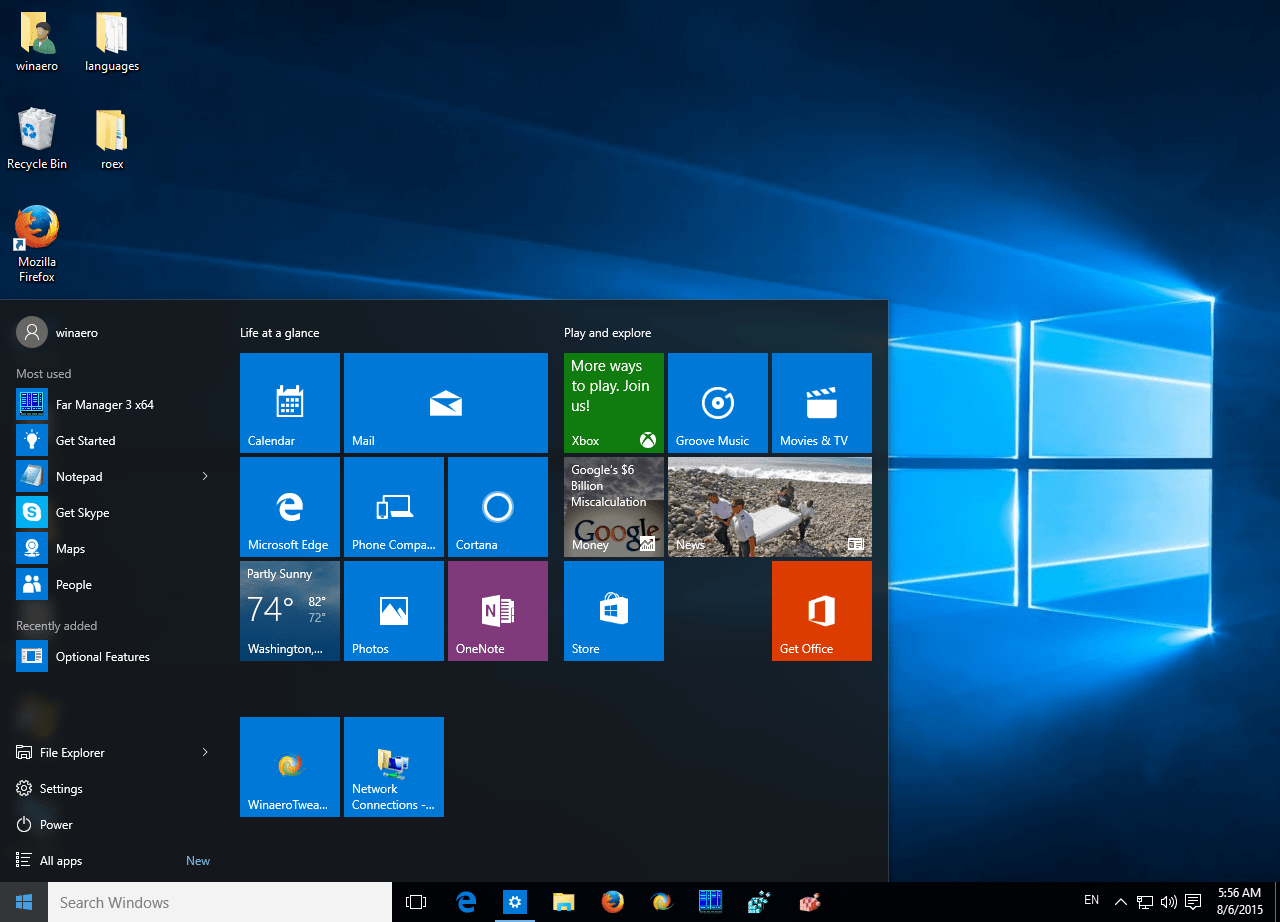
Thủ thuật này đòi hỏi lệnh Pin to Start mở khóa tất cả những file. Bạn cũng có thể có thể là được điều ấy bằng phương pháp tinh chỉnh Registry :
Windows Registry Editor Version 5.00
Xem thêm: sua may tinh gia re huyen nha be PCI dịch vụ cài vi tính quận 4 PCI cai lai win quan binh thanh PCI[HKEY_CURRENT_USERSoftwareClasses*]
[HKEY_CURRENT_USERSoftwareClasses*shellex]
[HKEY_CURRENT_USERSoftwareClasses*shellexContextMenuHandlers]
[HKEY_CURRENT_USERSoftwareClasses*shellexContextMenuHandlersPintoStartScreen]
@=”{470C0EBD-5D73-4d58-9CED-E91E22E23282}”
[HKEY_CURRENT_USERSoftwareClassesAllFileSystemObjects]
[HKEY_CURRENT_USERSoftwareClassesAllFileSystemObjectsshellex]
[HKEY_CURRENT_USERSoftwareClassesAllFileSystemObjectsshellexContextMenuHandlers]
[HKEY_CURRENT_USERSoftwareClassesAllFileSystemObjectsshellexContextMenuHandlersPintoStartScreen]
@=”{470C0EBD-5D73-4d58-9CED-E91E22E23282}”
Như vậy là bạn đã tạo xong phần tinh chỉnh cho Windows 8.1. Tuy nhiên không giống như Windows 8.1, trên Windows 10 bạn chẳng thể kích hoạt trực diện “Pin To Start Screen” trên Menu ngữ cảnh cho từng loại file mà bạn cần tạo một shortcut.
Ngoài ra bạn có thể tải file “Pin To Start Screen” chỉnh sửa sẵn về máy và cài đặt.
Tải file “Pin To Start Screen” chỉnh sửa sẵn về máy và cài đặt tại đây.
Kích đúp chuột vào file “Add Pin to Start Screen.reg ” để bắt đầu.
Bây giờ bạn có thể ghim một file bất kỳ trên Start Menu.
Ghim một file bất kỳ trên Start Menu Windows 10:
1. Áp dụng phần tinh chỉnh ở trên.
2. Tạo một shortcut cho file đích. Kích chuột phải vào một file bất kỳ mà bạn mong muốn ghim, sau đó chọn Create shortcut .
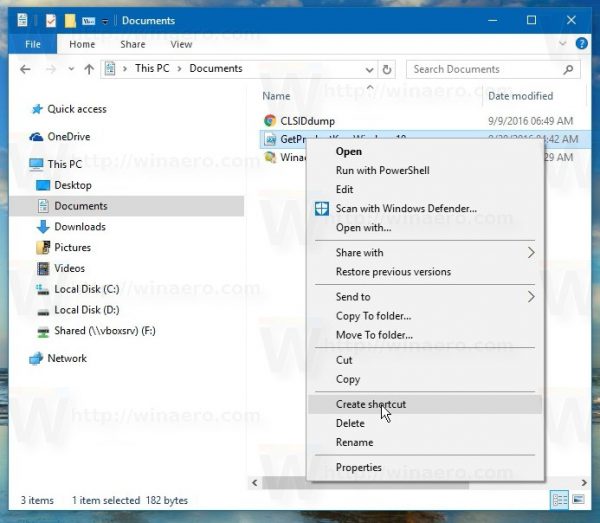
3. Kích chuột phải vào shortcut mà bạn vừa tạo, sau đó chọn Pin to Start để ghim file vào Start Menu . Lưu ý, bạn phải kích chuột phải vào shortcut chứ không phải file đích vì lệnh Pin to Start sẽ không hoạt động.

Lúc này trên màn hình Start Menu bạn sẽ nhìn thấy file mà bạn vừa ghim vào.
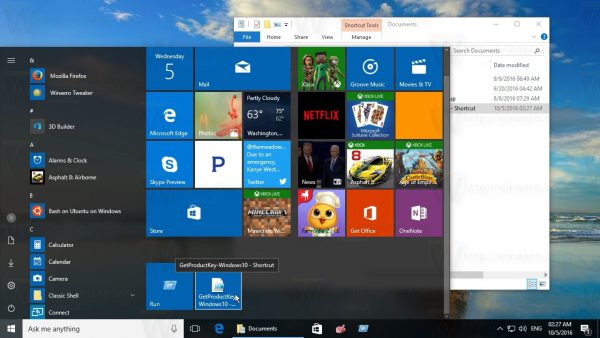
Ngoài ra bạn có thể tham khảo thêm chỉ dẫn chi tiết thi hành trong video dưới đây:
Chúc các bạn thành công!
Từ khóa bài viết: Start Menu, ghim file vào Start Menu, Start Menu windows 10, tắt quảng cáo trên Start Menu, chỉnh sửa Start Menu windows 10
Bài viết Cách ghim 1 file bất kỳ vào Start Menu trên Windows 10 được tổng hợp sưu tầm và biên tập bởi nhiều user – Sửa máy tính PCI – TopVn Mọi ý kiến đóng góp và phản hồi vui lòng gửi Liên Hệ cho chúng tôi để điều chỉnh. Xin cảm ơn.

 Tuyển Dụng
Tuyển Dụng
 Chuyên Nghiệp trong phục vụ với hơn 20 Kỹ thuật IT luôn sẵn sàng tới tận nơi sửa chữa và cài đặt ở Tphcm. Báo giá rõ ràng. 100% hài lòng mới thu tiền.
Chuyên Nghiệp trong phục vụ với hơn 20 Kỹ thuật IT luôn sẵn sàng tới tận nơi sửa chữa và cài đặt ở Tphcm. Báo giá rõ ràng. 100% hài lòng mới thu tiền.









